这篇“win7 excel多个窗口怎么独立显示”文章的知识点大部分人都不太理解,所以小编给大家总结了以下内容,内容详细,步骤清晰,具有一定的借鉴价值,希望大家阅读完这篇文章能有所收获,下面我们一起来看看这篇“win7 excel多个窗口怎么独立显示”文章吧。
1、首先,我们在电脑上找到excel表格的图标,双击打开它。

2、接着我们继续点击excel左上角的徽标,在弹出的面板中,
我们可以找到excel选项这个按钮。
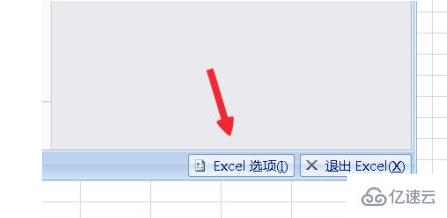
3、在弹出的excel选项里,我们可以看到左侧面板上有一个高级按钮。

4、在高级的栏目中,我们找到常规。
在这里我们可以看到一个选项。
忽略使用动态数据交换DDE的其他应用程序。打钩选上。
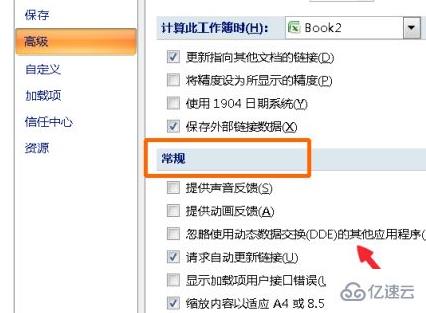
5、之后我们关闭文档。
关闭后再从桌面打开excel文档,这个时候可以发现已经弹出了两个独立窗口。分别可以打开不同的文档。

以上就是关于“win7 excel多个窗口怎么独立显示”这篇文章的内容,相信大家都有了一定的了解,希望小编分享的内容对大家有帮助,若想了解更多相关的知识内容,请关注亿速云行业资讯频道。
免责声明:本站发布的内容(图片、视频和文字)以原创、转载和分享为主,文章观点不代表本网站立场,如果涉及侵权请联系站长邮箱:is@yisu.com进行举报,并提供相关证据,一经查实,将立刻删除涉嫌侵权内容。